
Når vi har en Windows 10-datamaskin, blir vi bedt om å opprette en lokal brukerkonto. Det mest normale er at du får tilgang til brukerkontoen, vi må bruke et passord eller en PIN-kode. Så hver gang vi går inn for å logge på det, blir vi bedt om passordet. Det er normalt, selv om mange brukere blir slitne, og du kanskje ikke husker passordet på et eller annet tidspunkt.
Således, mange brukere i Windows 10 tar beslutningen om å fjerne passordet. Det er mulig å logge på datamaskinen uten å måtte bruke passord. Deretter skal vi vise deg trinnene vi må følge i denne forbindelse, slik at du ikke trenger å bruke dette passordet for å få tilgang til datamaskinen.
Dette er en metode som vi må ty til hvis vi har en datamaskin som bare vi bruker. Hvis du deler den med flere mennesker, er det best å ha en PIN-kode eller et passord som beskytter deres tilgang. Men uansett, her er trinnene å følge. Fordi det er en funksjon som er noe skjult i Windows 10.
Passordløs pålogging i Windows 10
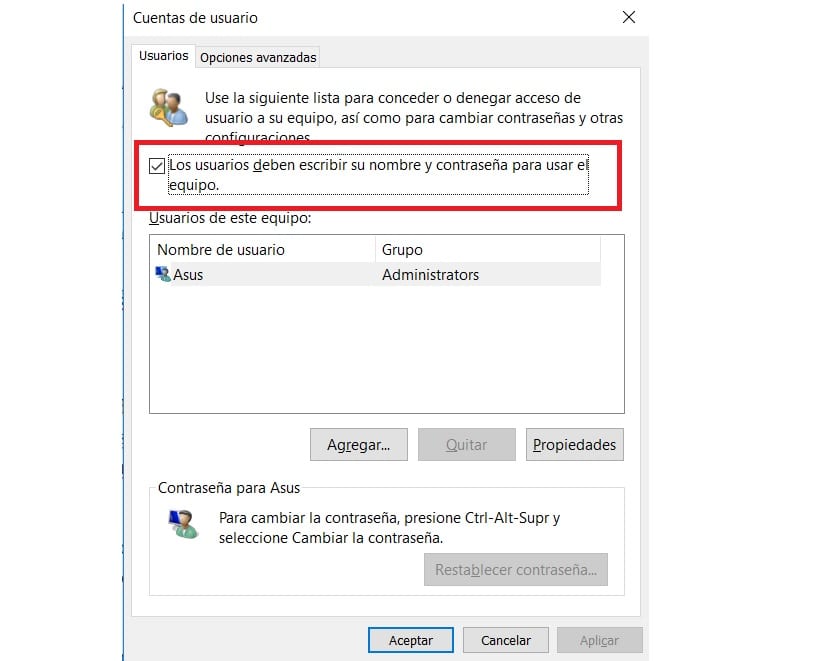
Det første vi skal gjøre er å åpne et Windows-vindu. For det, vi bruker tastekombinasjonen Win + R og dette vinduet åpnes. I den må vi skrive kommandoen «netplwiz», og vi trykker på enter når vi har angitt den. Ved å introdusere denne kommandoen går vi til den avanserte brukerkonfigurasjonen på datamaskinen.
I dette vinduet som vises på skjermen, er det en fane som heter brukere, som er den som interesserer oss i dette tilfellet. Derfor får vi tilgang til den. Der skal vi møte a ruten "brukere må oppgi navn og passord for å bruke utstyret". Det vanligste er at Windows 10 har det sjekket som standard, og det vi må gjøre i dette tilfellet er å deaktivere det.
Når vi har gjort dette, må vi gi godta slik at endringene vi har introdusert lagreseller. Når du gjør dette, blir vi bedt om å legge inn Windows 10 brukernavnet og passordet som vi ønsker å introdusere denne endringen av pålogging uten å bruke passord. Vi legger deretter inn disse dataene og gir dem å godta.
Dette er noe systemet gjør med jevne mellomrom, og som er viktig i tilfelle det det er flere brukerkontoer til stede på den datamaskinen. I så fall må vi velge kontoen som vi skal innføre endringen for å eliminere påloggingen med passord.
Er det bra å fjerne passordet?

Det er muligens et spørsmål som påvirker mange brukere i Windows 10. Å måtte skrive inn passord hver gang du vil logge på, kan være litt irriterende, siden det er en prosess som gjentas mange ganger, kanskje flere ganger i løpet av dagen. Så det er forståelig at du vil eliminere det.
Siden først av alt, gjør pålogging til Windows 10 mye raskere. Vi vil slå på datamaskinen, og i løpet av få sekunder vil vi være ved pulten, noe som gjør at vi kan begynne å jobbe umiddelbart. Det er den store fordelen med å ikke ha passord. Selv om det er et par negativer å vurdere i denne forbindelse.
En, som vi allerede har nevnt tidligere, er at hvis det er flere brukere på den datamaskinen, vil de kunne få tilgang til brukerkontoen vår uten problemer, uten å bruke et passord. Hva skal gi dem mulighet for å se alt vi har lagret eller sidene hva besøker vi. Også hvis en annen person bruker datamaskinen vår, får de frie tøyler for å se alt.
Så det er ikke så trygt det er heller ikke det mest effektive alternativet når det gjelder personvern. I tillegg, hvis vi ikke ønsker å bruke et passord til enhver tid, har vi muligheten til å bare bruke en PIN-kode. Det er mye lettere å huske siden det er fire figurer, og det vil tillate oss å forhindre at de får tilgang til kontoen.